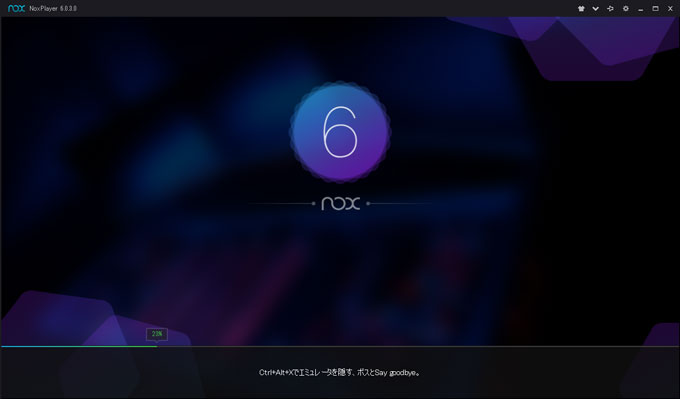【OpenGL】から【DirectX】に変更したら動くって聞いてきたよ。
やり方を教えて~。

おっけー。
うまく動かないときに、まず確認するポイントの 1 つだね。
システム設定
まずは、NoxPlayer の右上に表示されているアイコン【![]() 】をクリックして、「システム設定」ウィンドウを開くよ( ´_ゝ`)σ)Д`)ツンツン
】をクリックして、「システム設定」ウィンドウを開くよ( ´_ゝ`)σ)Д`)ツンツン
次に、開いた「システム設定」ウィンドウの【高級設定】タブをクリック。
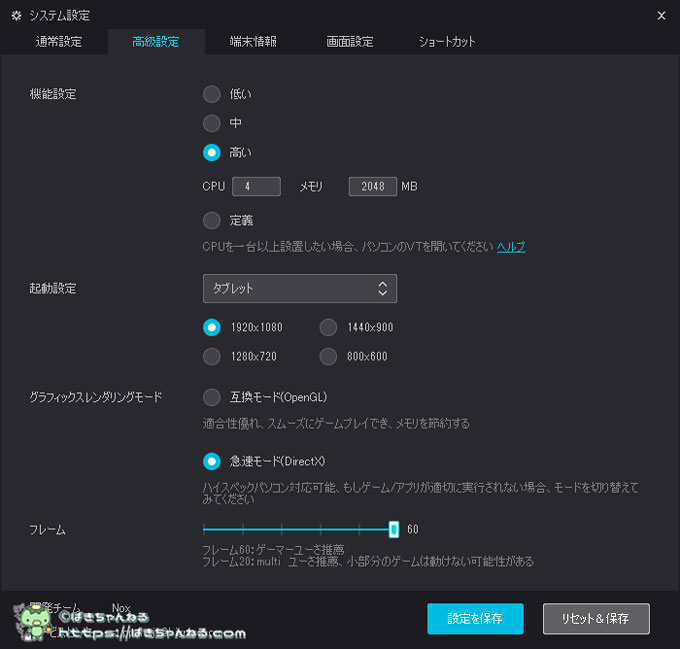
そこで【グラフィックスレンダリングモード】の【互換モード (OpenGL)】と【急速モード (DirectX)】が変更できちゃうのです(`・ω・´)
互換モード(OpenGL)
【互換モード(OpenGL)】は、基本的なグラフィックス設定です。
まずは、このモードで動作確認をしてみましょう(´∀`)
たいていのゲームは、これで動きます。
急速モード(DirectX)
【急速モード(DirectX)】は、3D モデリングされている様なゲーム向けのモードです。
例えば、『ドラゴンクエストライバルズ』の場合。
ホーム画面は【互換モード(OpenGL)】でも動きますが、バトル画面は【急速モード(DirectX)】にしないとアプリが強制終了します( ゚∀゚)・∵. グハッ!!
『シャドウバース』の場合は、ゲーム自体は【互換モード(OpenGL)】でも遊べますが、【急速モード(DirectX)】じゃないとリーダーの顔が表示されません(ノ∀`)タハー
この辺は、アプリごとに挙動が違うので、正直試してみないと分からんですね。
「細かいことは分からんが PC の性能には自信がある( ー`дー´)キリッ」
という人は、とりあえず【急速モード(DirectX)】にしとけば OK です( `д´)b オッケー!
まとめ
【グラフィックスレンダリングモード】は、アプリの挙動に特に関係している項目です。
- 「起動しない」
- 「強制終了エラーが出る」
など、うまく動かないときは、この項目を変えてみてね(´∀`)